Да ли је могуће заменити матичну плочу без поновне инсталације Виндовс-а

- 1369
- 397
- Jermaine Klein
Свака надоградња компоненти рачунара укључује одређено знање о основама Виндовс-а и рачунара у целини. Са присилном заменом матичне плоче, корисници су суочени са једним кључним питањем: Како сачувати оперативни систем и сав инсталирани софтвер. Ово питање има много подводног камења да се под одређеним околностима претвори у критичне грешке које не дозвољавају да систем учита исправан начин. Овај чланак је осмишљен да помогне у решавању таквог проблема и да спречи могуће проблеме након замене матичне плоче.

Проблеми проблема
Као што је раније поменуто, очување оперативног система након замене матичне плоче је прилично компликовано питање које сугерише одређене припремне кораке, о којима ће се касније расправљати. Вриједно је напоменути да постоје десетине различитих препорука и упутстава за пренос оперативног система. Неки од њих нуде добро-приручни списак манипулација, неки су изузетно сложени и не сноситу стварну корист. Такође се мора рећи да оперативни систем може успешно почети без припремне фазе, јер је у неким случајевима довољно да једноставно промените компоненте, а Виндовс ће самостално оптимизирати за нову конфигурацију. Али неки корисници могу наићи на појаву "плавог екрана смрти", који нивои све покушају укључивања рачунара. Поред тога, постоје одређене нијансе у питању одржавања дозволе, посебно ако је примљена са бесплатним ажурирањем. И о томе ће се даље разговарати.
Да ли ће се лиценца изгубити
Пре неколико година, Мицрософт је спровео агресивну рекламну компанију свог главног производа са верзијом "10", пружајући свакога ко жели да се аутоматски надограђује са Виндовс 7/8 на најновију верзију оперативног система. Нажалост, једине јединице су провеле време читајући услове лиценцираног споразума, што је било потребно, јер је ограничења са којима је таква бесплатна лиценца била обдарена даледе последице. Требали бисте почети са чињеницом да, према утврђеним опцијама за канале за испоруку лиценце, са бесплатним ажурирањем на "десетине" (претходно поменуте акције), као и када купујете уређај са унапред инсталираним ОС-ом пружа ОЕМ лиценцу, ако произвођач није другачије одређено.
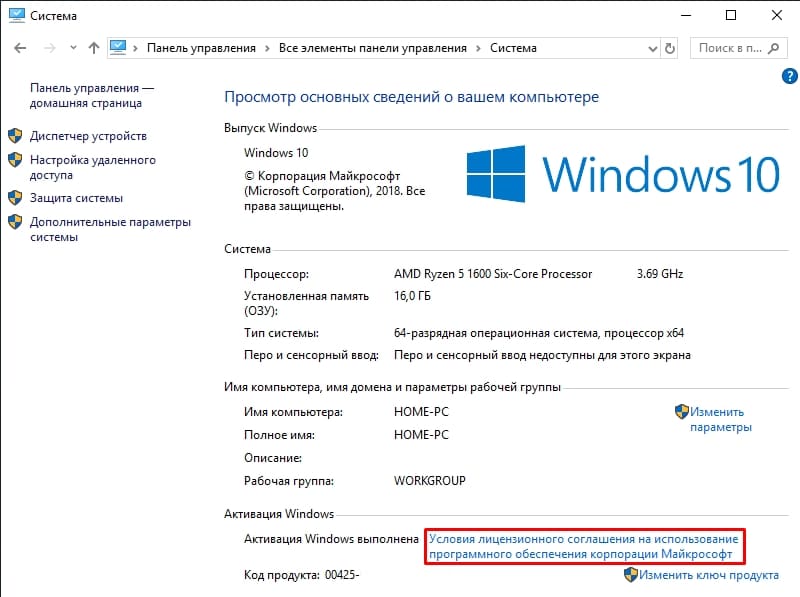
Претварање уговора о лиценцу за коришћење Мицрософтовог софтвера са најновијим ажурирањем од 2016:
А. Спречени софтвер на уређају. Ако је софтвер купио унапред инсталиран на уређају (као и ако је софтвер ажуриран са верзије пре -ин-инсталирана на уређају), можете пренијети лиценцу да бисте користили софтвер директно другом кориснику само са лиценцираним уређајем. Софтвер треба да се пренесе, као и оригинална Виндовс налепница са кључем производа, ако је на уређају. До било којег дозвољеног преноса, друга страна мора се сложити да се овај споразум примењује у преносу и коришћењу софтвера.
Још веће семантичко оптерећење је одломак од ОЕМ услова лиценцирања:
"Када замените било коју компоненту рачунара, осим матичне плоче, корисник задржава право да користи ОМ-Лиценсе. Приликом замене матичне плоче потребна је нова лиценца за оперативни систем, осим случајева замене матичне плоче са сличним или идентичним током поправке гаранције ".

Сходно томе, узимајући у обзир горе наведене информације, закључци су недвосмислени - Виндовс власници од ОЕМ не могу задржати право на лиценцу приликом замене матичне плоче. Само корисници са аутономним софтвером, односно лиценце (ФПП), који је купљен одвојено у облику дигиталне или боксене копије, поседују такво право. Строго говорећи, морате одвојено трошити новац на кутији или електронску правну копију производа.
Како сачувати Виндовс 10
Као што је горе поменуто, пренос преноса односи се на власнике лиценце ФПП-а и, према званичним упутствима Мицрософта, корисницима приликом замене компоненти, мораће да ураде следеће:
- Вежите свој Мицрософт налог на Виндовс налог и за то:
- Отворите мени Старт и пређите на одељак "Параметри".
- Изаберите картицу "Рачуни".
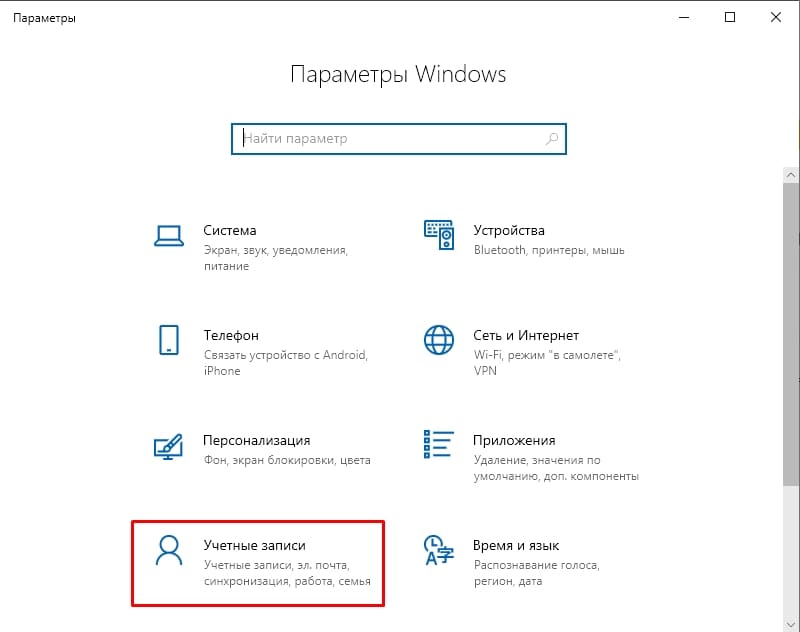
- У прозору који се отвара, одаберите одељак потребну за вас са додатком налога и потврдите своје овлашћење да унесете пријаву и лозинку.
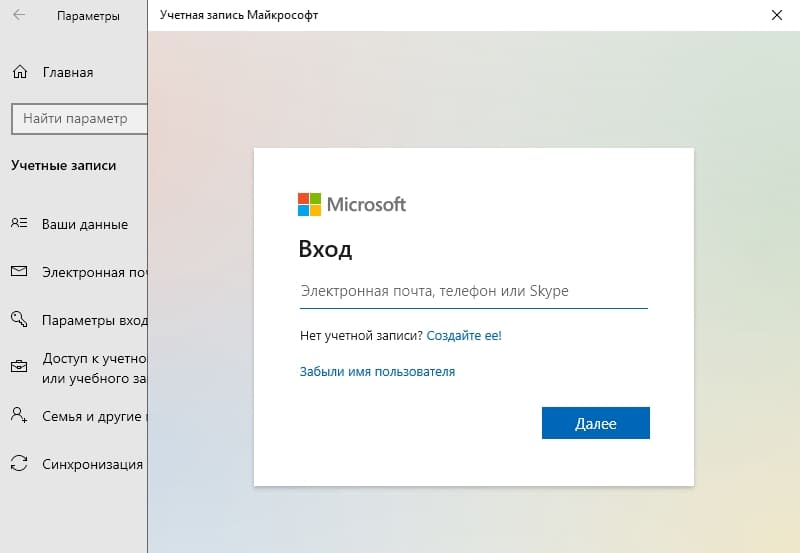
- Проверите статус активације Посетите одељак "Активирање" истоимено име, који се може наћи на картици "Ажурирање и безбедност".
- Ако је све успешно прошло, тада ће статус активације бити "Виндовс се активира дигиталном лиценцом везаном за ваш Мицрософт налог".
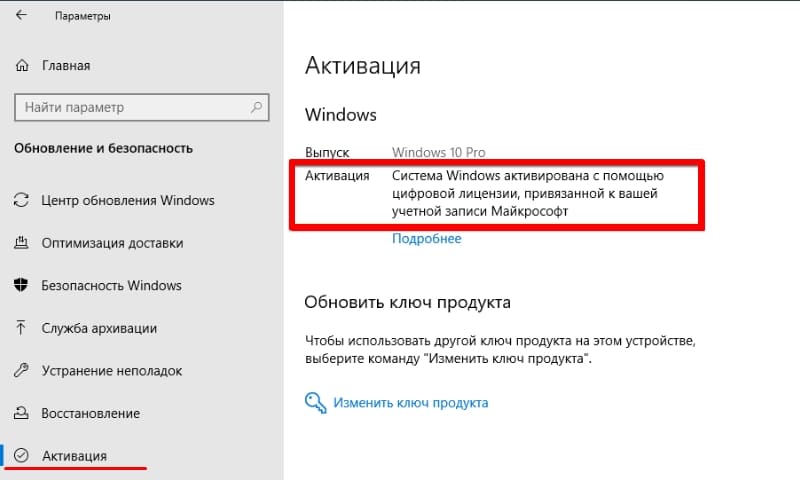
- Након тога, можете почети да усмеравате замјену матичне плоче, претходно је створио слику Виндовс-а за сигурност.
- Након замене и укључивања рачунара, поново посетите овај одељак и кликните на "Елиминацију не -стоп".
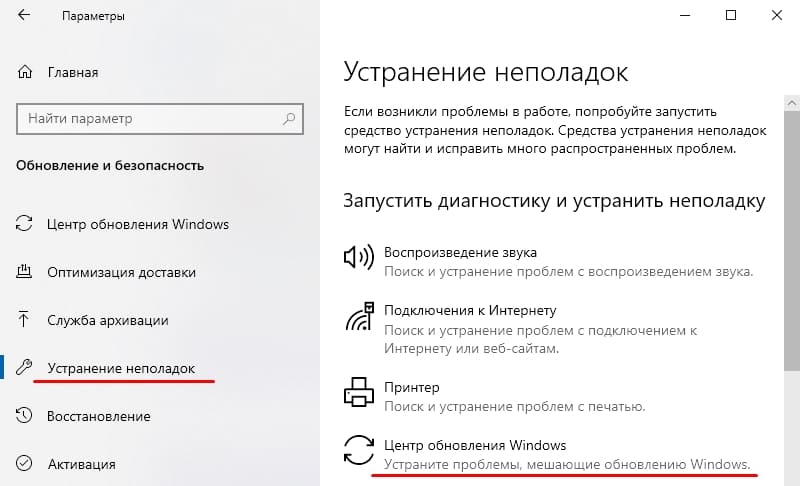
- Уграђени корисник ће почети скенирање и дати резултат да је активирање немогуће.
- Кликните на дугме "на овом уређају, компоненте хардвера су недавно промењене".
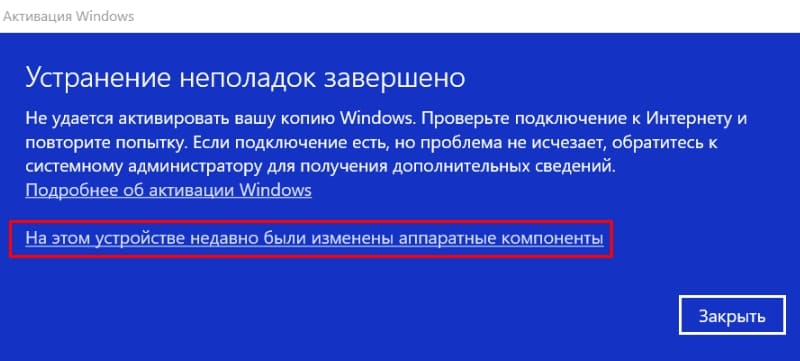
- Остаје да се нађе у вашем рачуну Мицрософт, означите параметар "Ово је уређај који сада користим" и кликните на дугме "Активирај".
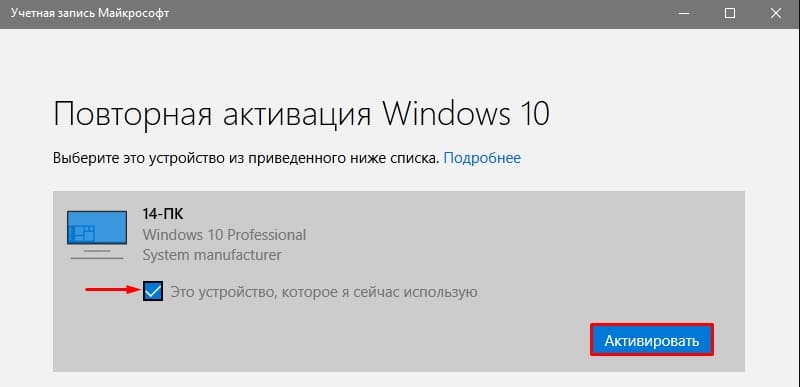
- На крају је вредно поновног покретања рачунара и још једном проверити статус активације.
Ово је све, јер нема проблема приликом замене матичне плоче на најновијој верзији ОС-а, све функционише, а све функционише стално и без појаве БСОД-а. Ако се појави критична грешка, тада ће се начини решавања зависити од кодекса и суштине проблема који је настао.
Како сачувати Виндовс 7
Раније је то речено да је са одлагањем ранијих верзија оперативног система таквих проблема са активирањем, то се такође односи на Виндовс 7 на првом почетку након замене матичне плоче, који је више подложан грешкама. На пример, најчешћи "Блуе Смрт Сцреен" се појављује уз грешку "0к0000007б", главни разлог за који је промена контролера АТА / САТА гума. Да бисте исправили овај проблем, потребан је носач за покретање са програмом ЕРД-Цоммандер, јер решење предвиђа одређене промене у регистру, наиме:
- Користећи "Боот-Мену" или поставке приоритета у "БИОС-у", оптерећено од превозника са "ЕРД Ц" на броду.
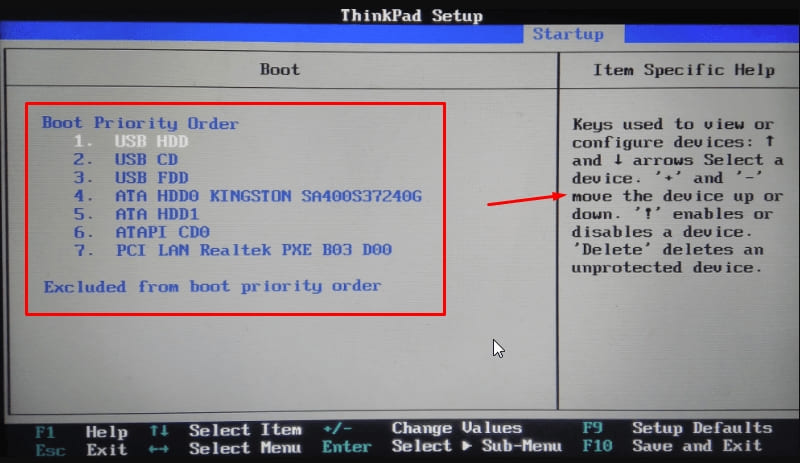
- У менију за преузимање изаберите жељени оперативни систем.
- Кликните на "Не" У "Иницијализирајте везу са мрежом у позадини" и "да" да бисте поново доделили слова дискова ".
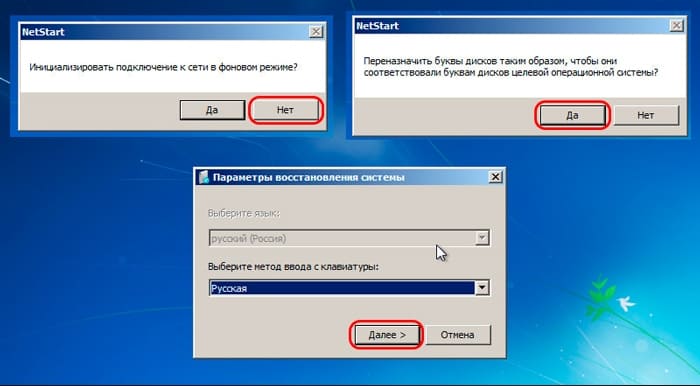
- Изаберите Додатни параметри у облику распореда тастатуре на вољи.
- Изаберите ОС и кликните на "Даље", што покреће потрагу за проблемима са Виндовс-ом.
- У прозору "Рестауратор Параметри" отворите након скенирања, отворите последњу верзију "Мицрософт Диагностицс Алат" Мицрософт Диагностицс анд Рецовери "и након отварања кликните на" уредник ЕРД регистра ".
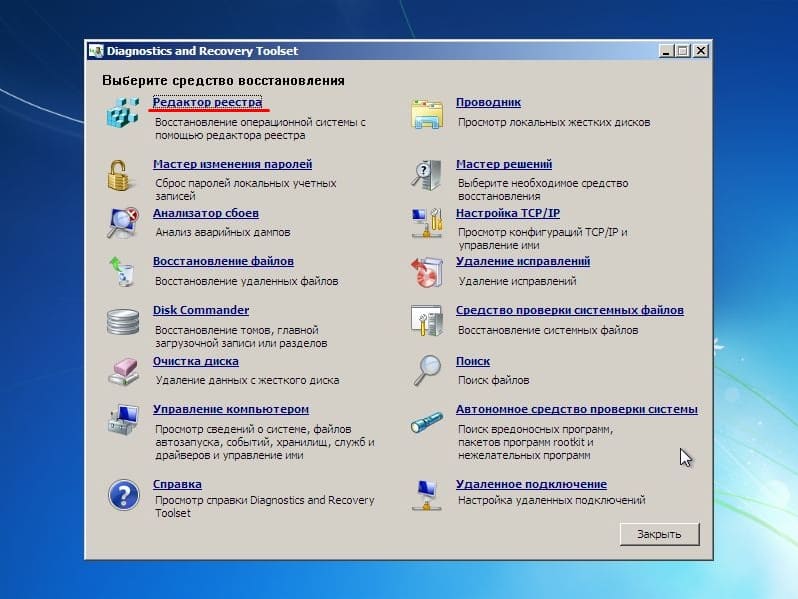
- У прозору уредника пронађите "ХКЛМ \ Систем \ МоунтЕдДевицес" подружнице, кликните на финалну фасциклу са десним дугметом и кликните на "Делете".
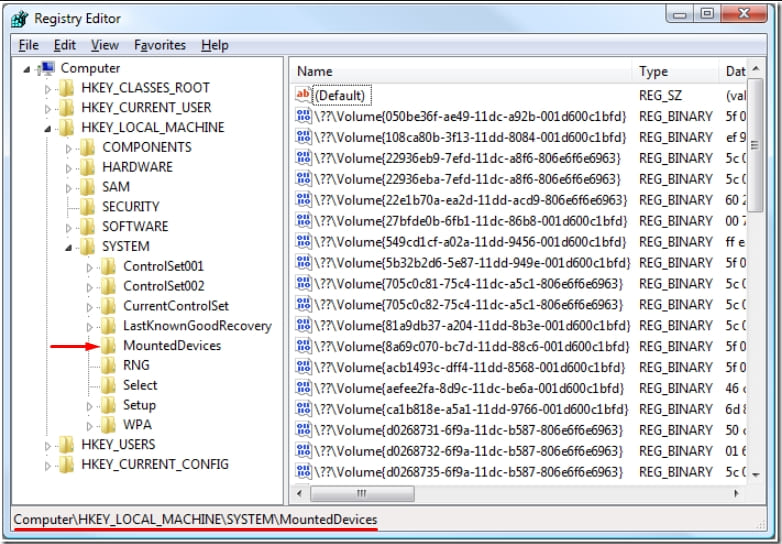
- Затим отворите грану "ХКЛМ \ СИСТЕМ \ ЦУРРЕТЦОНТРЕТСЕТ \ Услуге" и пронађите параметре: АМДиде, Амдсата, Амдката, Атапи, Интелиде, МСАПИ, ПЦИИДЕ.
- За свако од њих, вредност "0" треба навести у записнику "Старт".
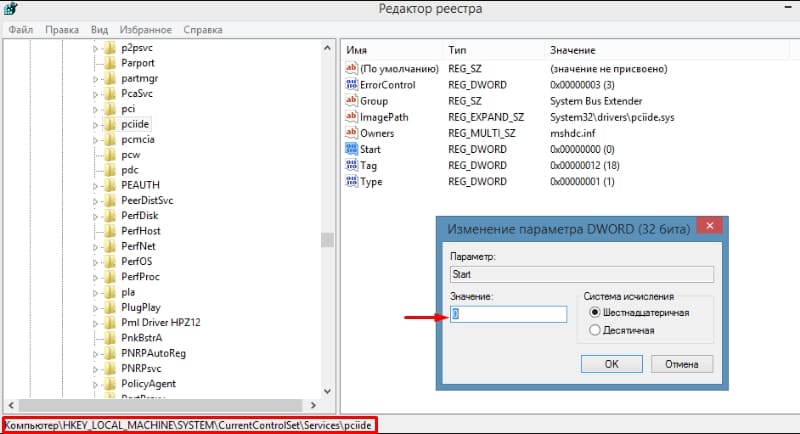
Након провере вредности ових параметара поново покрените рачунар и проверите њене перформансе.
Закључак
На крају, вриједно је поновити поновљено да питање које разматра није недвосмислено, а за некога које горе описане акције могу изгледати сувишно. Главна ствар је да се благовремено водите рачуна о одржавању дозволе, ако замена матичне плоче није присилна појава.

